Soluzione
Soci Pro è un software facile e
intuitivo costituito da app interagenti che
permettono di creare un archivio anagrafico dei Soci,
di stamparne le tessere complete di foto acquisite
direttamente con la propria webcam o tramite una
comune macchina fotografica digitale, di gestire le
iscrizioni con la possibilità di visualizzare in
qualsiasi momento le scadenze imminenti, di curare la
tenuta del Libro Soci per avere costantemente il
quadro della situazione relativa ai propri associati
e, infine, di emettere ricevute generiche all'atto
della riscossione delle quote associative o per
qualsiasi altro pagamento effettuato a favore
dell'Associazione.

L'app Archivio
Soci consente di registrare il cognome
e il nome di ogni tesserato, la carica, il luogo e la
data di nascita, l'indirizzo di residenza, la quota
sociale versata, il codice fiscale, la partita IVA,
il numero di carta di credito, i recapiti telefonici,
l'indirizzo di posta elettronica, il numero di
tessera, la data di rilascio e quella di scadenza.
Ciascuna scheda può essere corredata di una foto del
tesserato in formato Jpeg o Bitmap
per importarla nella stampa del tesserino di
riconoscimento.
L'archivio dei tesserati può quindi essere usato
come una completa rubrica elettronica dotata di
funzioni avanzate quali l'invio di e-mail, il
controllo della validità del codice fiscale, della
partita IVA, del numero di carta di credito e
dell'IBAN bancario. La sua funzione principale è
comunque quella di registrare i dati dei Soci che
dovranno comparire sui tesserini di riconoscimento.
Inoltre, i nomi dei tesserati potranno essere
importati nel Libro Soci e nelle ricevute di
pagamento per velocizzarne la compilazione.
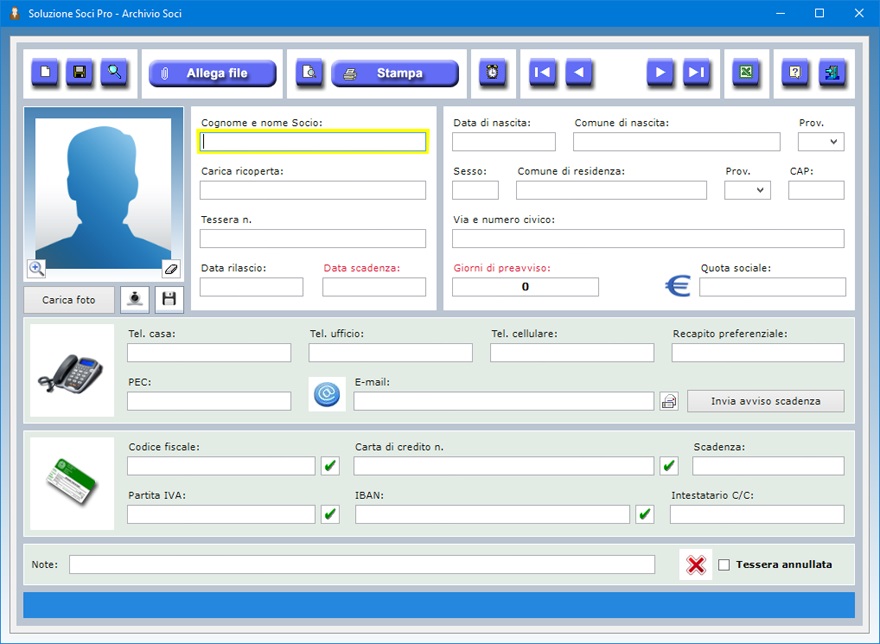
Per
inserire una scheda in archivio, bisogna fare clic
sul pulsante Nuovo, compilare i campi di
testo che interessano, caricare la foto del Socio e
premere il pulsante Salva. Si tenga presente
che i campi relativi al nome del Socio, alla data di
rilascio e a quella di scadenza della tessera sono a
compilazione obbligatoria. Per modificare una scheda
esistente, bisogna visualizzarla nella schermata di
lavoro usando le frecce di scorrimento dei record o
la funzione di ricerca, apportare le modifiche
desiderate e premere Salva.
Quando si compila la scheda di un Socio bisogna
indicare con quanti giorni di anticipo si desidera
essere avvisati rispetto alla data di scadenza della
tessera. Il pulsante contraddistinto dall'icona di un
orologio consente di visualizzare e di stampare lo
scadenzario delle iscrizioni con l'elenco di tutte le
tessere in attesa di rinnovo.
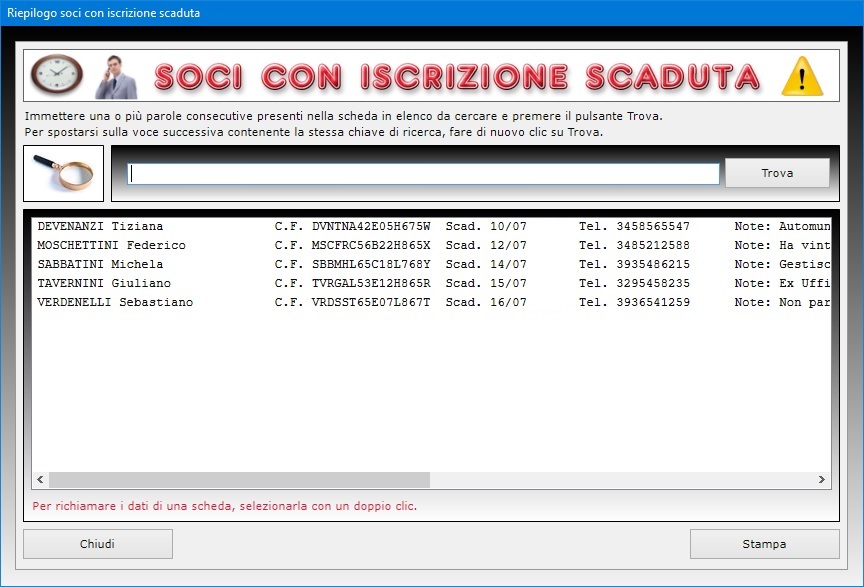
Il
software permette di inviare al Socio un messaggio
e-mail per avvisarlo della scadenza imminente con un
testo già predisposto del seguente tipo: "Gentilissimo
Sig. Rossi Carlo, con la presente le ricordiamo che
la sua tessera n. AA07654567, rilasciata in data
gg/mm/aaaa e con scadenza in data gg/mm/aaaa, ha
bisogno di essere rinnovata. Pertanto, la preghiamo
di recarsi con cortese sollecitudine presso i nostri
uffici per provvedere al rinnovo. In attesa di un suo
riscontro, le porgiamo cordiali saluti." Il
testo del messaggio può ovviamente essere integrato
e personalizzato prima di effettuare l'invio della
mail al tesserato.
Per allegare una foto del Socio, si può acquisirne
l'immagine con la propria webcam. Una volta
aperta la finestra per l'acquisizione fotografica,
bisogna premere il pulsante Accendi webcam,
far posizionare il Socio di fronte all'obiettivo e
scattargli una foto premendo il pulsante Cattura
foto. Fatto ciò, si può importare la foto
nella scheda dei dati anagrafici servendosi
dell'apposito pulsante. Infine, bisogna memorizzare
la scheda del Socio cliccando il pulsante Salva.
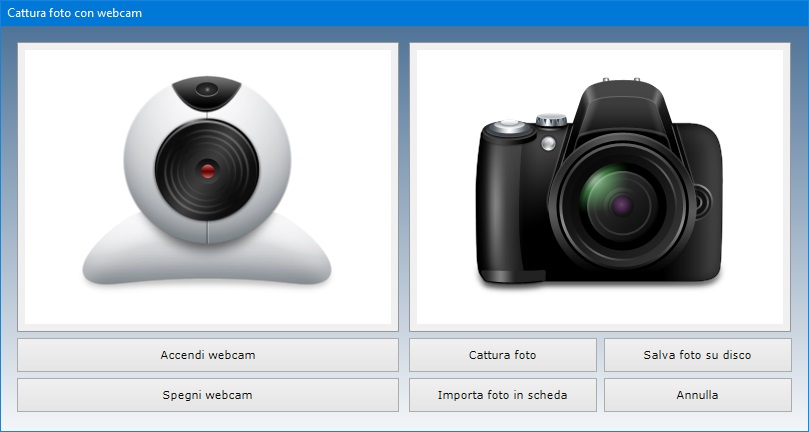
La foto
del Socio viene ridotta in scala automaticamente per
adeguarsi alle dimensioni del riquadro di anteprima.
E' comunque possibile visualizzare l'immagine a tutto
schermo facendo clic sull'icona dello zoom. Se si
vuole ritoccare la foto acquisita, la si può salvare
su disco, apportare le modifiche con un software di
grafica e ricaricarla nella scheda con il pulsante Carica
foto. Se si preferisce, anziché fotografare il
Socio con una webcam, si può scattargli una foto in
formato Jpeg con una macchina fotografica
digitale e importarla nella scheda anagrafica sempre
utilizzando il pulsante Carica foto.
Per trovare le schede dei Soci in archivio è
possibile utilizzare uno o più filtri di ricerca
contemporaneamente. Ad esempio, si può ottenere
l'elenco di tutti i Soci residenti in un certo
comune, che ricoprono una certa carica o che hanno
versato una determinata quota associativa.
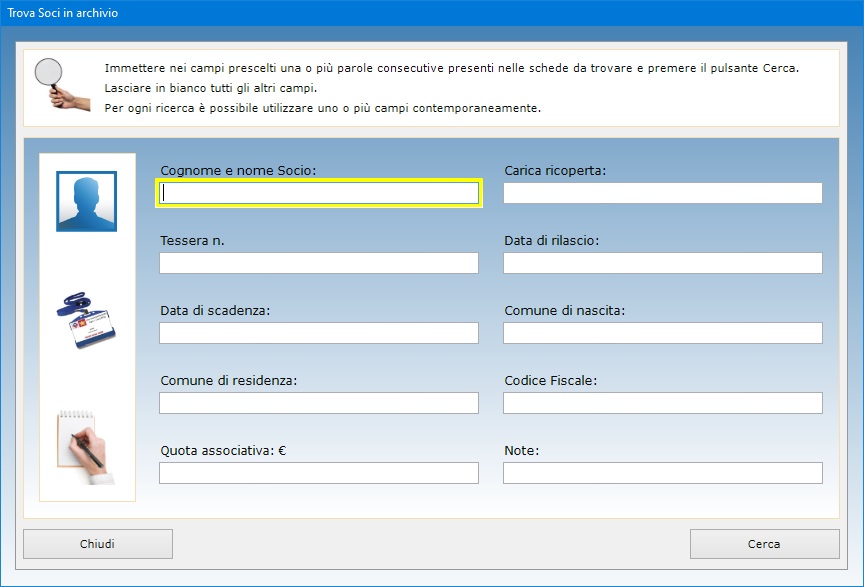
La
funzione Allega file consente di abbinare a
ciascun Socio fino a tre file di qualsiasi genere che
potrebbero contenere, ad esempio, la copia acquisita
allo scanner del documento di riconoscimento o del
contratto firmato con la propria azienda o
associazione. Il contenuto di ogni allegato può
essere descritto nell'apposito campo di testo e il
file può essere aperto in qualsiasi momento premendo
il pulsante Apri.
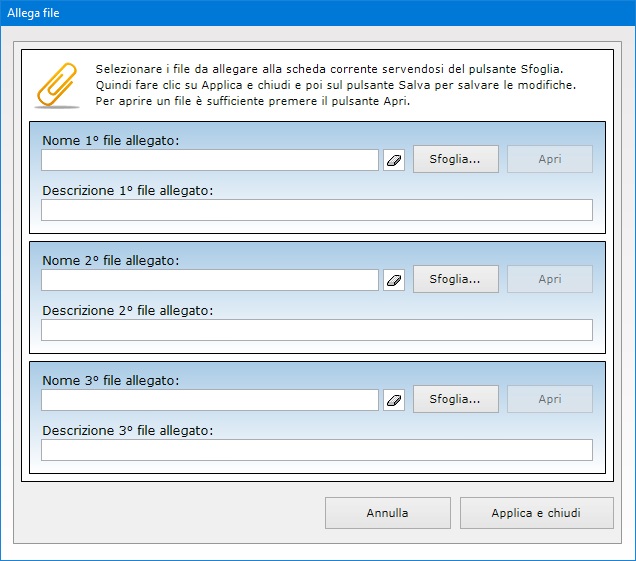
Se un
Socio decide di non rinnovare l'iscrizione, basta
mettere il segno di spunta sulla casella Tessera
annullata e la scheda dello stesso tesserato non
comparirà più nei risultati di ricerca. Ad ogni
modo, il software conserva traccia anche delle
iscrizioni annullate, le quali potranno essere
visualizzate esportando l'archivio in Microsoft
Excel oppure sfogliando le schede una a una
usando le frecce di scorrimento dei record.
La scheda anagrafica di ogni singolo Socio può
essere visualizzata in anteprima o stampata su carta,
mentre l'intero archivio può essere esportato in un
file di Excel.
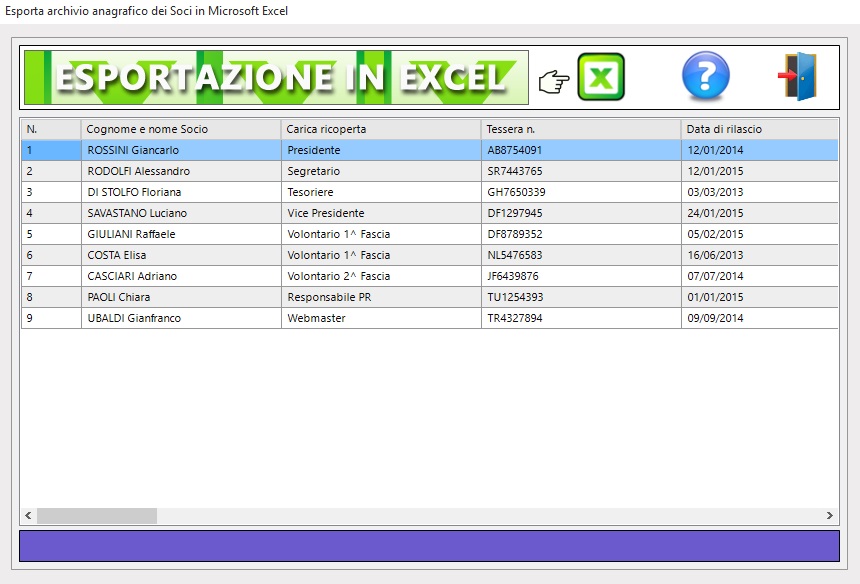
L'app Stampa
Tessere serve sia alla stampa dei
singoli tesserini di riconoscimento sia
all'inserimento dei dati e del logo dell'ente o
associazione che dovranno comparire nei tesserini
stessi. Per visualizzare i dati di un tesserato è
possibile utilizzare le frecce di scorrimento delle
schede oppure effettuare una ricerca in archivio
servendosi del pulsante Trova. Per inserire
o modificare il logo e i dati dell'Ente o
Associazione, basta fare clic su di essi e seguire le
istruzioni nelle finestre che appaiono.
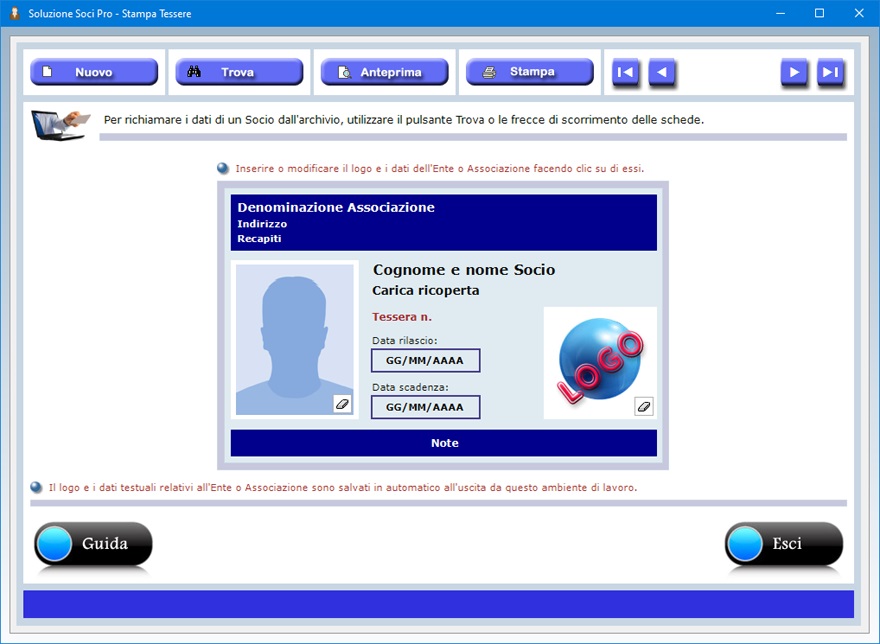
Ogni
tesserino di riconoscimento contiene i dati e il logo
dell'organizzazione nonché il nome e il cognome del
tesserato, la sua foto, la carica ricoperta, la data
di rilascio della tessera e la data di scadenza. Le
informazioni relative all'ente, club, azienda o
associazione sono salvate in automatico quando si
esce dalla schermata di lavoro, cosicché non
occorrerà reinserirle quando si andrà a stampare
una nuova tessera.
Per facilitare la stampa delle tessere, il software
consente di impostare adeguatamente i margini di
stampa superiore e sinistro nel caso in cui i valori
di partenza non coincidano con quelli richiesti dalla
propria stampante. La possibilità di definire i
margini rende il software compatibile con qualsiasi
modello di stampante. L'utente potrà effettuare la
stampa della tessera non solo su una scheda
plastificata formato bancomat (qualora disponga di
una stampante predisposta) ma anche su un comune
foglio in formato A4 oppure su un cartoncino di
dimensioni ridotte. E' possibile visualizzare
l'anteprima del tesserino prima di effettuare la
stampa.
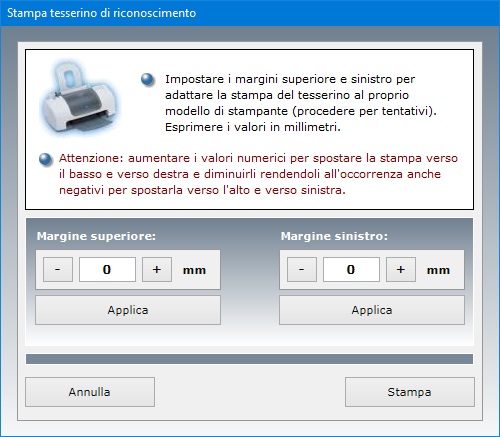
La foto
che appare nella tessera è quella che è stata
salvata in formato Jpeg o Bitmap
nella scheda del tesserato presente nell'archivio dei
Soci. Per ottimizzare la stampa, è buona norma far
sì che le proporzioni (ma non necessariamente le
dimensioni) della foto corrispondano al riquadro
visibile nella schermata. Questo significa che le
foto dovrebbero essere acquisite e salvate con
orientamento verticale e non orizzontale, ossia nel
formato tipico dei ritratti anziché dei paesaggi. In
fase di stampa, il software provvede ad adattare le
dimensioni dell'immagine al riquadro della foto in
formato tessera.
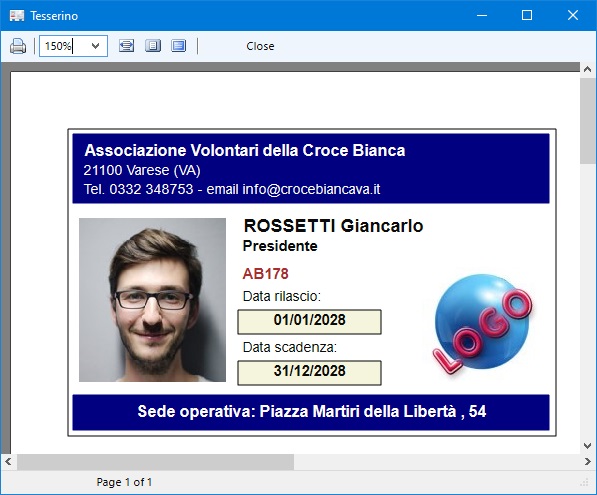
L'app Libro
Soci è progettata per la gestione,
appunto, del Libro Soci mettendo a disposizione due
ambienti di lavoro che consentono, rispettivamente,
di creare un nuovo Libro Soci o di compilare un Libro
Soci esistente. La prima operazione da effettuare
consiste, quindi, nel premere il pulsante relativo
all'applicazione che si intende utilizzare.
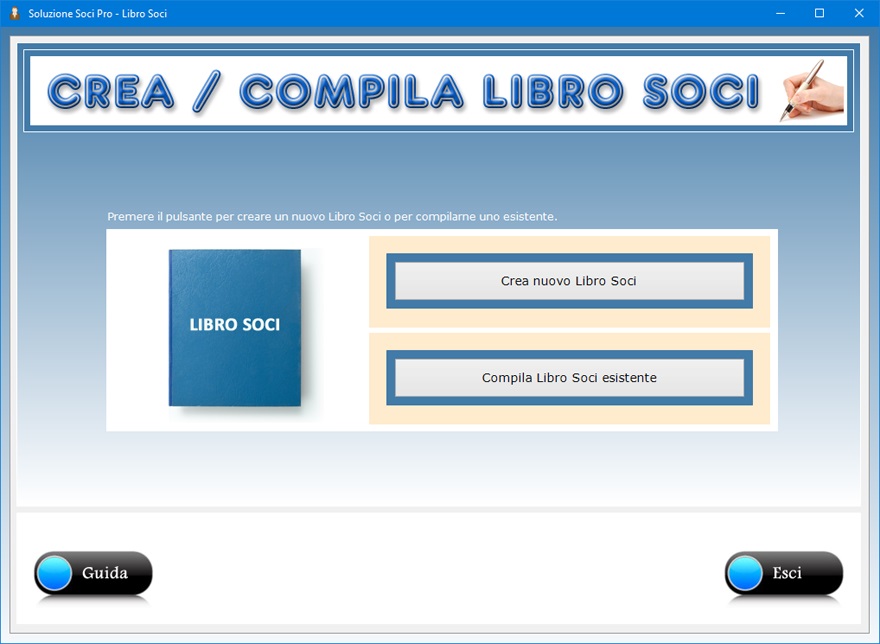
L'applicazione
Creazione Libro Soci
permette di generare un nuovo registro indicandone il
nome per esteso nell'apposito campo di testo e
confermando l'operazione servendosi del pulsante in
calce. Quando si crea un nuovo Libro Soci si genera
un file di archivio nella cartella del programma
caratterizzato dall'estensione LIB che
potrà contenere un numero illimitato di pagine nelle
quali l'Associazione potrà registrare le
informazioni sui propri associati.
Per individuare il Libro Soci creato senza
possibilità di errore, è buona norma assegnargli un
nome il più possibile significativo utilizzando
parole chiave che descrivano chiaramente di che Libro
Soci si tratta (ad esempio, "Libro Soci ASD
Atletica Italia", eventualmente seguito
dall'anno solare se si intende creare un diverso
Libro Soci ogni anno).
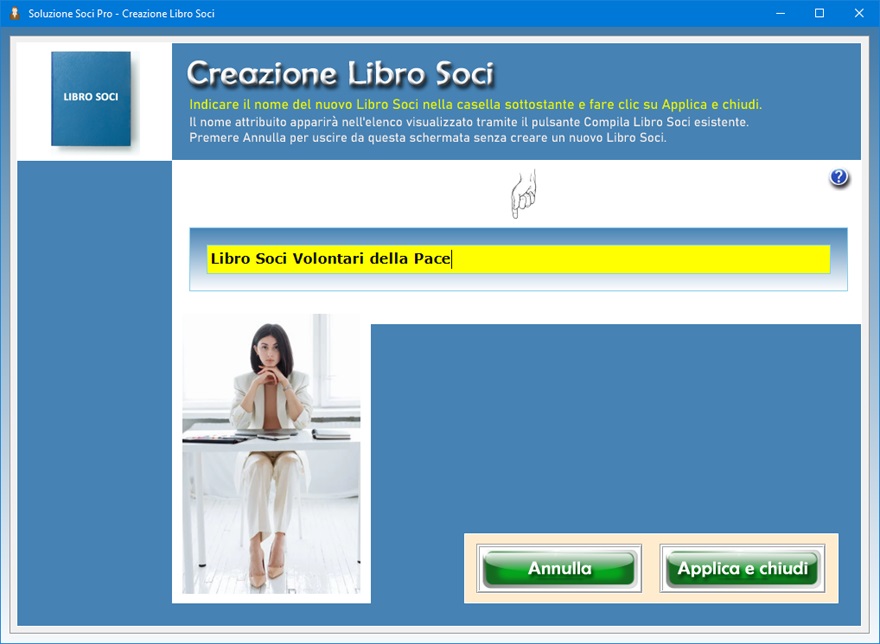
Una
volta indicato il nome del Libro Soci nell'apposita
casella di testo, l'utente dovrà confermare
l'operazione premendo il pulsante Applica e
chiudi. A questo punto, si tornerà nella
finestra di partenza del programma dove si potrà
fare clic sulla scritta Libro Soci e poi sul
pulsante Compila Libro Soci esistente per
visualizzare un elenco di selezione contenente tutti
i registri creati. Fatto ciò, basterà fare clic sul
nome del Libro Soci in elenco che si intende
compilare e premere il pulsante Apri archivio.
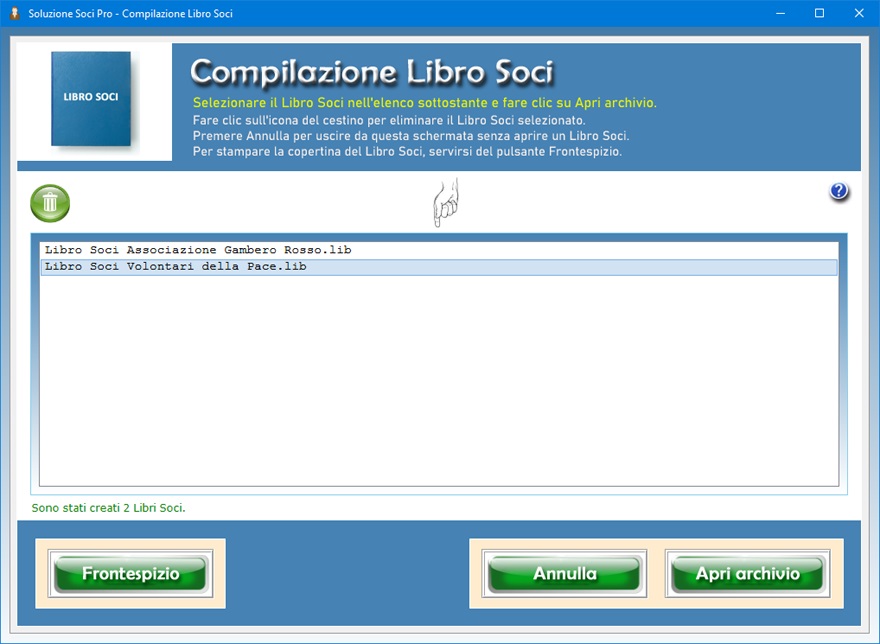
L'applicazione
Compilazione Libro Soci
consente di gestire le singole pagine del registro
degli iscritti, che devono essere numerate
progressivamente. E' buona norma far firmare ciascuna
pagina del Libro Soci (compreso il frontespizio) dal
Presidente e dal Segretario dell'associazione a
dimostrazione della sua autenticità.
L'icona del cestino consente di eliminare il Libro
Soci selezionato. Questa funzione va utilizzata con
molta cautela dal momento che un Libro Soci eliminato
non può essere recuperato.
Il pulsante Frontespizio permette di creare
e stampare la pagina da utilizzare come copertina del
Libro Soci.
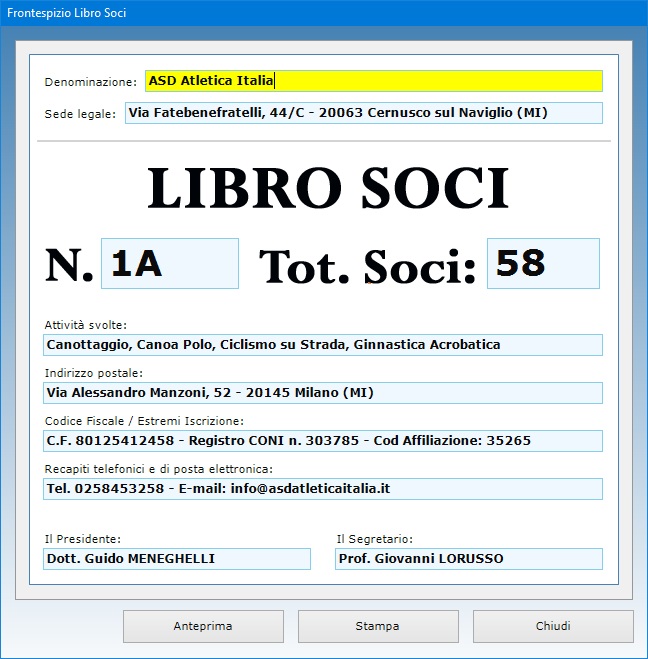
Infatti,
per facilitare l'identificazione del Libro Soci, è
consigliabile aggiungere un frontespizio contenente i
dati dell'associazione (denominazione, sede legale,
attività svolte, codice fiscale, estremi iscrizione,
recapiti telefonici e di posta elettronica), il nome
del Presidente e quello del Segretario, il numero o
codice assegnato al Libro Soci e il totale degli
iscritti. Appositi pulsanti consentono di
visualizzare un'anteprima del frontespizio e di
stamparlo su carta.
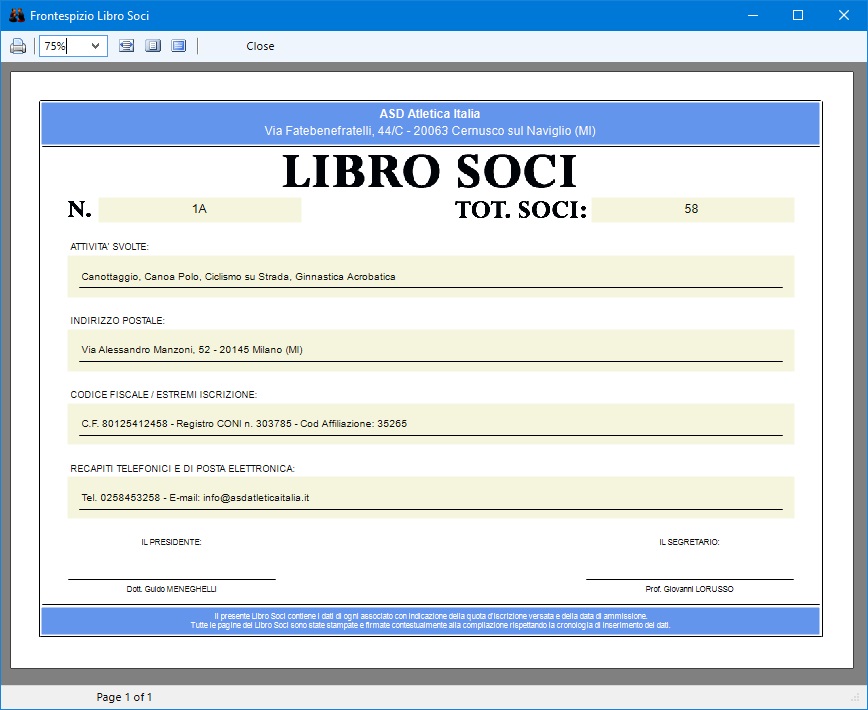
Il
fatto che tutti i file degli archivi sono posizionati
nella cartella di installazione del programma rende
molto semplice realizzare una copia di sicurezza dei
Libri Soci creati. Infatti, per effettuare il backup
dei file è sufficiente copiare l'intera cartella del
software e incollarla su un qualsiasi supporto di
memoria, ad esempio su un hard disk esterno o su una
chiavetta USB.
Una volta entrati nell'ambiente per la compilazione
delle schede del Libro Soci, per compilare una nuova
pagina, bisogna fare clic sul pulsante Nuovo,
compilare i campi di testo e premere Salva.
All'apertura della scheda viene visualizzata l'ultima
pagina che è stata salvata in archivio in maniera da
facilitare l'aggiornamento delle informazioni. In
ciascuna pagina del Libro Soci è possibile riportare
fino a quattro nominativi. Ciascuna riga deve
contenere il numero d'ordine dell'operazione che deve
essere progressivo a partire dalla prima pagina del
registro.
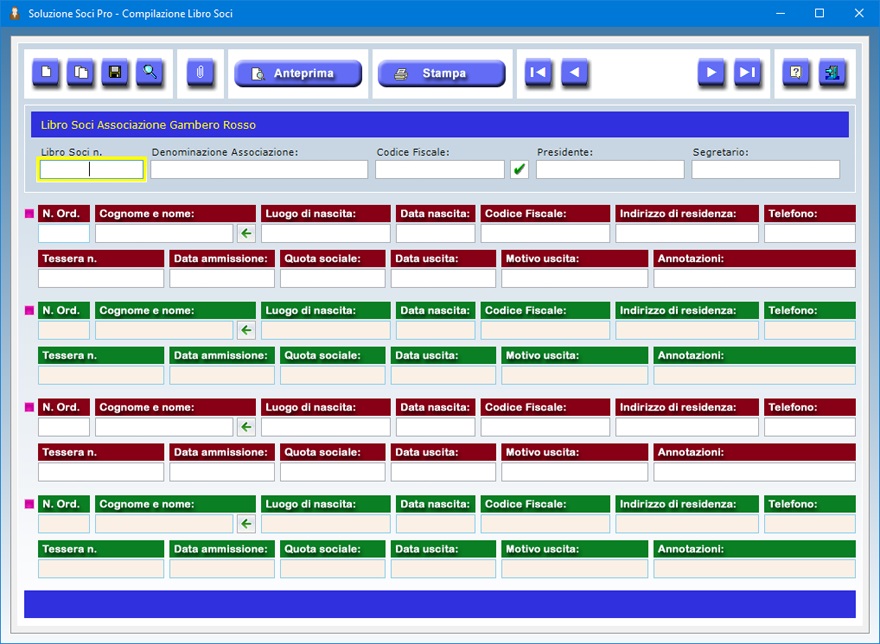
Quando
si preme il pulsante Nuovo, vengono
mantenuti i dati relativi al numero identificativo
del Libro Soci, all'Associazione, al Presidente e al
Segretario, dal momento che normalmente tali dati
restano invariati. Se si desidera creare una nuova
pagina conservando il contenuto di tutti i campi di
testo di una scheda già archiviata, bisogna premere
il pulsante Duplica, apportare le eventuali
modifiche o integrazioni desiderate e fare clic su Salva.
E' possibile velocizzare la registrazione degli
associati nel Libro Soci importando i dati
dall'archivio anagrafico. A tale fine, bisogna
servirsi del pulsante contraddistinto da una freccia
verde presente a destra di ogni campo riservato al
cognome e nome. Una volta aperta la finestra per
l'importazione dei dati, basterà fare doppio clic
sul nome dell'associato per attingere i suoi dati.
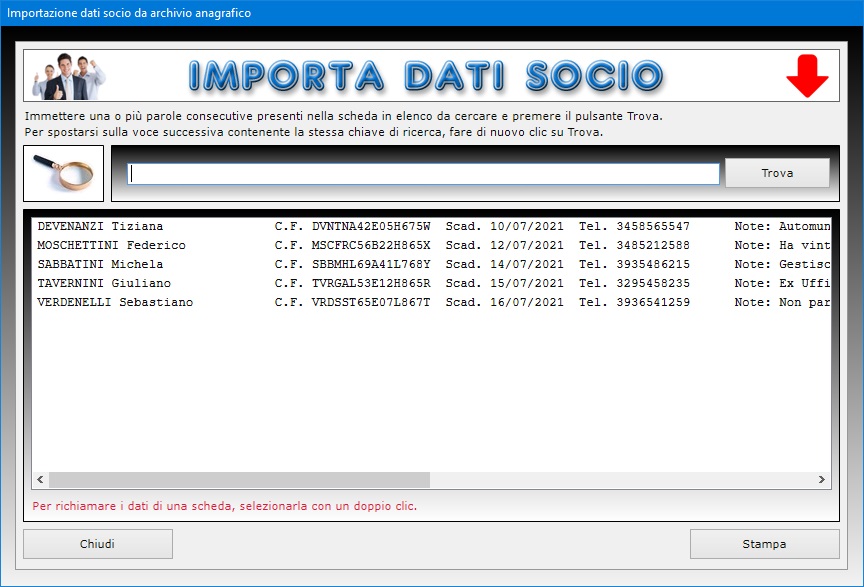
Nel
Libro Soci sono annotati i nominativi e i dati di
tutti i soggetti regolarmente iscritti
all'Associazione. In particolare, il registro deve
contenere i dati degli associati, cioè nome e
cognome, data e luogo di nascita, indirizzo di
residenza, codice fiscale, recapito telefonico, quota
d'iscrizione versata e numero di tessera. Inoltre,
per ogni iscritto deve essere riportata la data di
ammissione nell'Associazione, nonché l'eventuale
data di uscita dalla stessa con indicazione del
motivo. Un apposito campo di testo consente di
inserire ogni ulteriore annotazione riferita a
ciascun associato. In ogni pagina bisogna indicare il
numero identificativo assegnato al Libro Soci (che
dovrà coincidere con quello riportato nel
frontespizio), la denominazione dell'Associazione, il
suo codice fiscale, il nome del Presidente e quello
del Segretario.
Il pulsante Trova consente di ottenere
l'elenco di tutte le pagine del Libro Soci riportando
per ciascuna il nome del socio indicato nella prima
riga e di richiamare quella di proprio interesse con
un doppio clic. Per individuare velocemente una
pagina nell'elenco basta immettere una o più parole
consecutive presenti nella scheda da cercare e
premere il pulsante Trova.
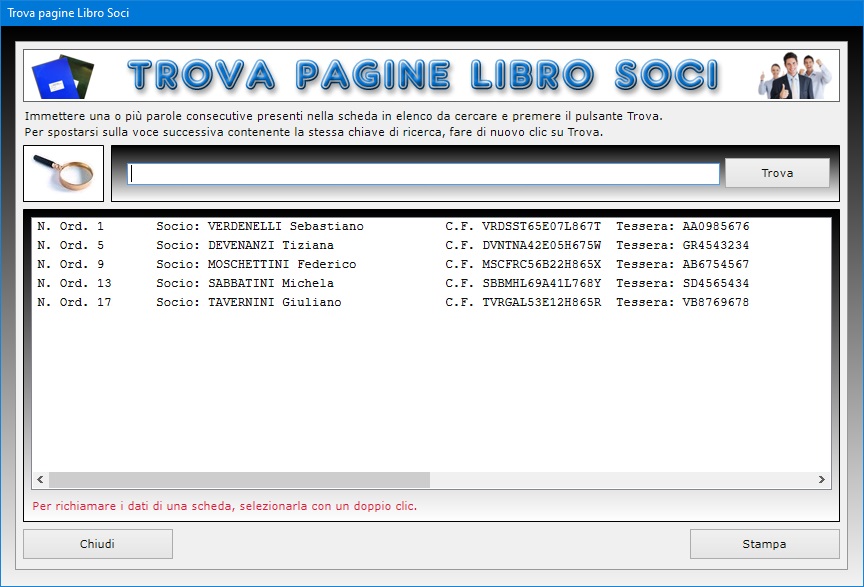
La
funzione Allega file consente di associare a
ciascuna pagina del Libro Soci tre file di qualsiasi
genere che potrebbero contenere, ad esempio,
documenti riguardanti gli iscritti presenti nella
pagina.
In qualsiasi momento è possibile visualizzare
l'anteprima di stampa della pagina corrente del Libro
Soci facendo clic sul pulsante Anteprima.
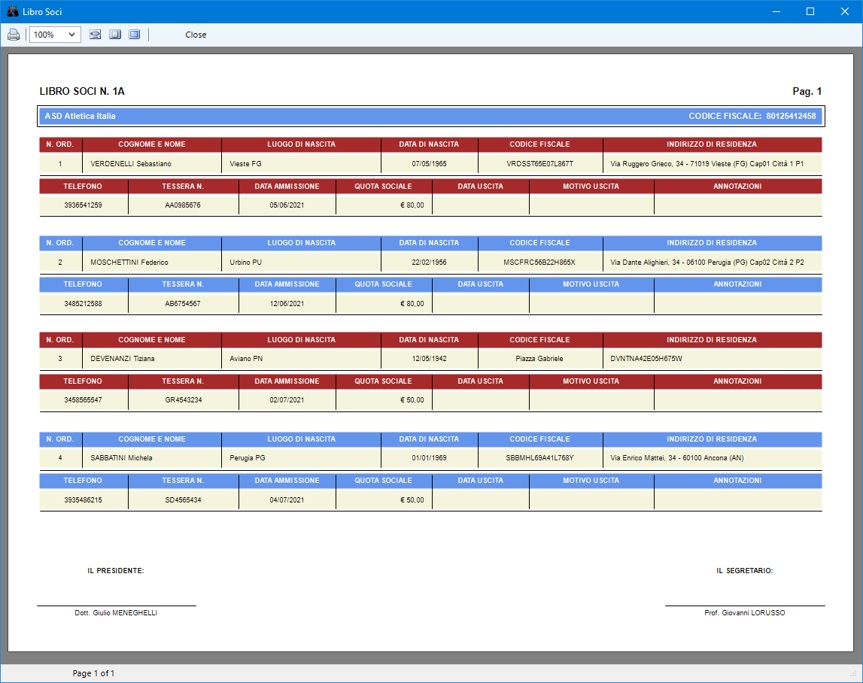
Se si
desidera stampare la stessa pagina direttamente su
carta basta premere il pulsante Stampa. Si
ricorda che ciascuna pagina deve essere firmata dal
Presidente dell'Associazione e dal Segretario. Il
numero progressivo della pagina è assegnato dal
software e coincide con il numero della scheda.
L'app Emissione Ricevute è
un ambiente di lavoro per la compilazione e la stampa
di ricevute generiche di pagamento in duplice copia
su foglio A4 da rilasciare ai Soci o ad altri utenti
che usufruiscono dei servizi della propria
Associazione. Le ricevute emesse sono salvate in
archivi annuali e seguono una numerazione progressiva
gestita direttamente dal software.
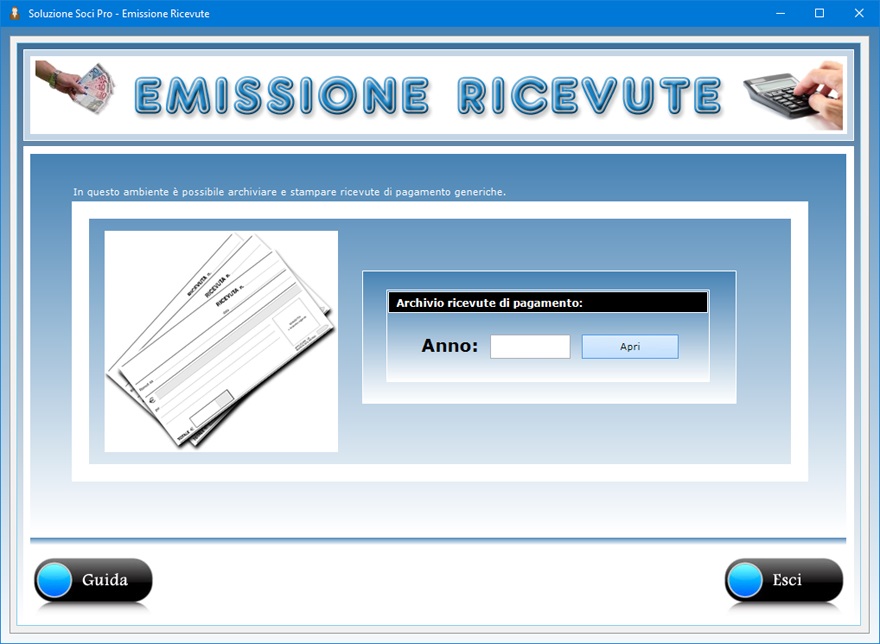
La
compilazione delle ricevute è facilitata dalla
possibilità di importare dall'archivio anagrafico i
dati del Socio (cognome e nome, numero tessera,
codice fiscale). Per effettuare l'importazione dei
dati, bisogna utilizzare il pulsante con la freccia
rossa posizionato a destra del rigo iniziante con la
scritta "Ricevuti da".
E' possibile utilizzare un logo personalizzato da far
apparire nella stampa delle ricevute generiche e si
può stabilire da che numero far partire la
numerazione automatica.
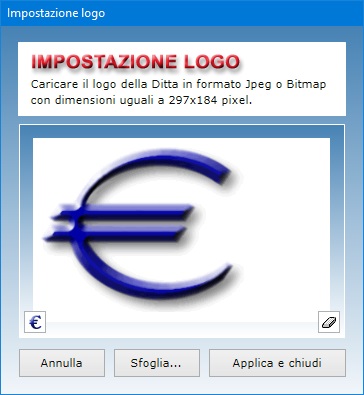
L'app
presenta uno spazio riservato all'apposizione della
marca da bollo nella copia della ricevuta da
consegnare al pagatore nei casi in cui la legge
prevede il pagamento dell'imposta.
Le informazioni riguardanti il beneficiario del
pagamento (ossia l'Associazione) sono salvate in
automatico assieme al logo quando si esce dalla
schermata di lavoro.
Per inserire una nuova ricevuta in archivio bisogna
fare clic sul pulsante Nuovo, compilare i
campi di testo e premere Salva. L'importo da
pagare va espresso soltanto in cifre nelle caselle
riservate al totale, dove bisogna indicare
separatamente gli euro e i centesimi. Il software
provvederà a convertire le cifre in lettere
nell'apposito campo di testo in maniera automatica.
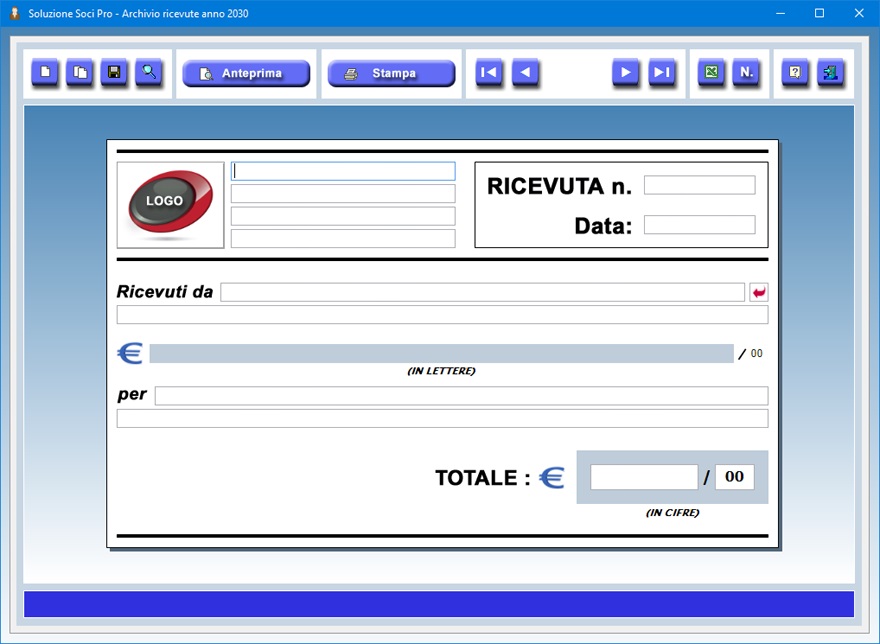
Per
modificare una ricevuta in archivio, bisogna
visualizzarla nella finestra di lavoro, apportare le
modifiche e premere il pulsante Salva.
Quando si preme il pulsante Nuovo, il
software attribuisce al documento un numero che tiene
conto di quante ricevute sono già presenti in
archivio, partendo da 1 se l'archivio è vuoto. Se si
vuole far partire la numerazione automatica delle
ricevute da un numero superiore, è necessario
utilizzare l'apposita funzione accessibile tramite il
pulsante contraddistinto dalla lettera "N".
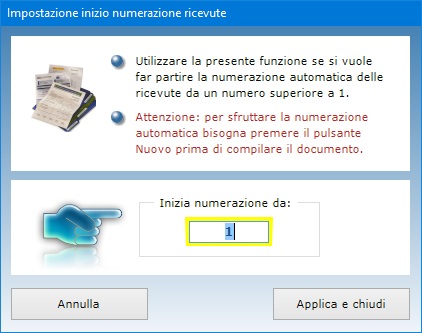
La
funzione Trova permette di ottenere
riepiloghi delle ricevute utilizzando più criteri di
ricerca contemporaneamente. Ad esempio, è possibile
ottenere il riepilogo delle ricevute emesse in un
preciso giorno dell'anno, rilasciate a un determinato
pagatore o riferite ad una certa causale di
pagamento.
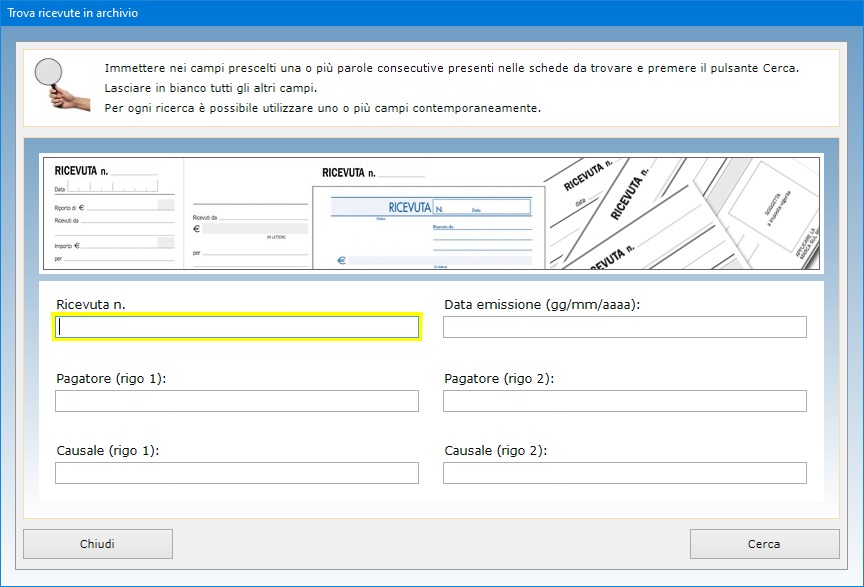
Il
pulsante Duplica risulta utile se si ha
bisogno di registrare una nuova ricevuta con dati
molto simili ad un'altra già presente in archivio,
come potrebbe essere il caso di una ricevuta riferita
al pagamento della quota associativa effettuato dallo
stesso Socio. Per duplicare la scheda di una
ricevuta, basta visualizzare quella già registrata
in archivio, fare clic sul pulsante Duplica,
apportare le dovute modifiche e premere Salva.
Ogni singola ricevuta può essere visualizzata in
anteprima o stampata in duplice copia su foglio A4.
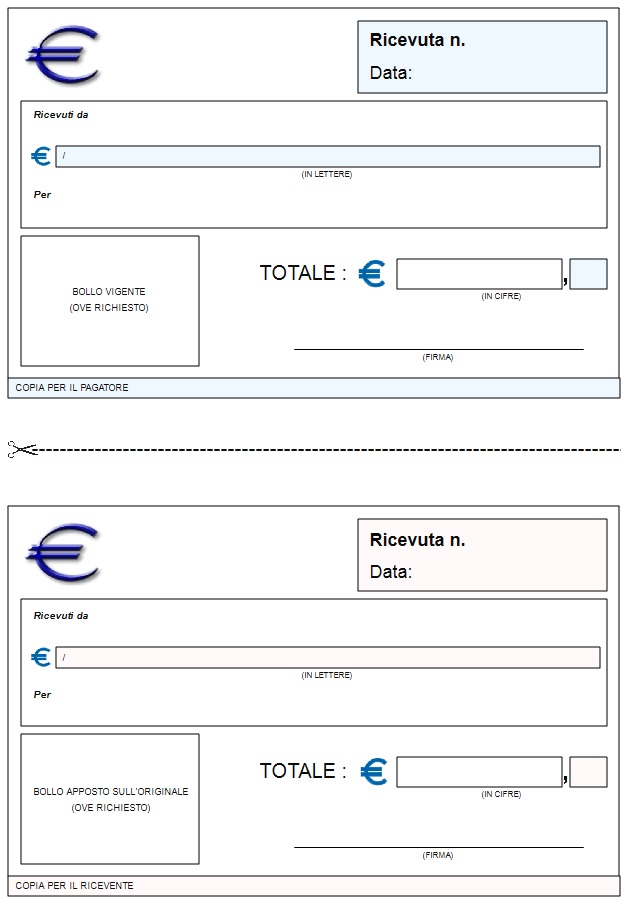
L'intero
archivio delle ricevute generiche può essere
esportato in un foglio di Excel.
Soluzione Soci Pro può
essere utilizzato anche in una rete locale
se si ha necessità di condividere gli archivi fra
più postazioni di lavoro. L'acquisto di una singola
licenza autorizza l'utente ad installare il software
su tutte le macchine di sua proprietà senza limiti
di tempo.
Conformemente alla normativa sulla privacy,
l'accesso al software è protetto da una password
che deve essere costituita da almeno otto caratteri e
che può essere cambiata dall'utente autorizzato
tutte le volte che desidera. Per il primo accesso al
programma e dopo ogni installazione, bisogna
utilizzare la parola chiave "autenticazione"
(scritta senza le virgolette).
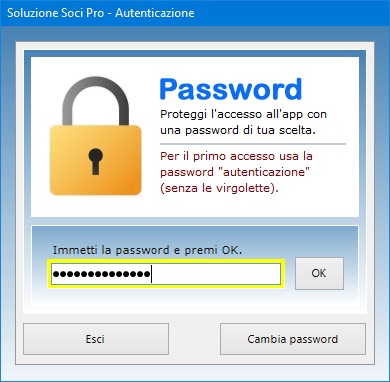
Soluzione
Soci Pro funziona anche su chiavetta
USB. A tal fine, basta copiare la cartella del
programma su pen-drive e fare doppio clic
sull'icona dell'applicazione per eseguirla. La copia
della cartella su dispositivo esterno è anche il
metodo più veloce per effettuare il backup
di tutti gli archivi.
Soluzione Soci Pro è
quindi il programma ideale per qualsiasi Associazione
in cerca di uno strumento veloce per la stampa dei
tesserini di riconoscimento nonché per la gestione
delle scadenze delle iscrizioni, della tenuta del
Libro Soci e dell'emissione delle ricevute di
pagamento. L'utente resterà piacevolmente sorpreso
nel constatare come il software richieda tempi di
apprendimento praticamente nulli.
|